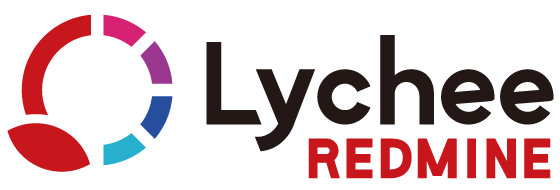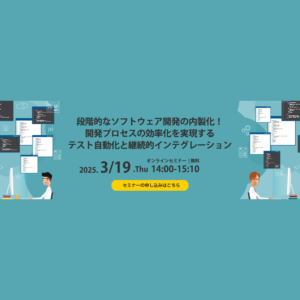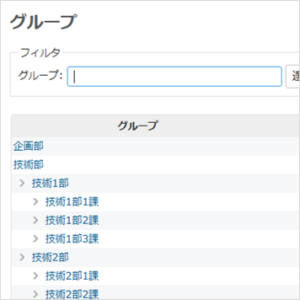ガントチャート5.0プレα版の新機能について
Lychee Redmineでは、2025年3月時点で新しいUIのガントチャートが開発されており、今後従来のものから新しいものに切り替わります。本記事では、新しいガントチャートに搭載された新機能についてご紹介します。
目次
ガントチャート5.0プレα版とは?
Lycheeガントチャート5.0プレα版は、従来のガントチャートの操作性の向上や表示速度の改善などを目的として開発されている機能です。
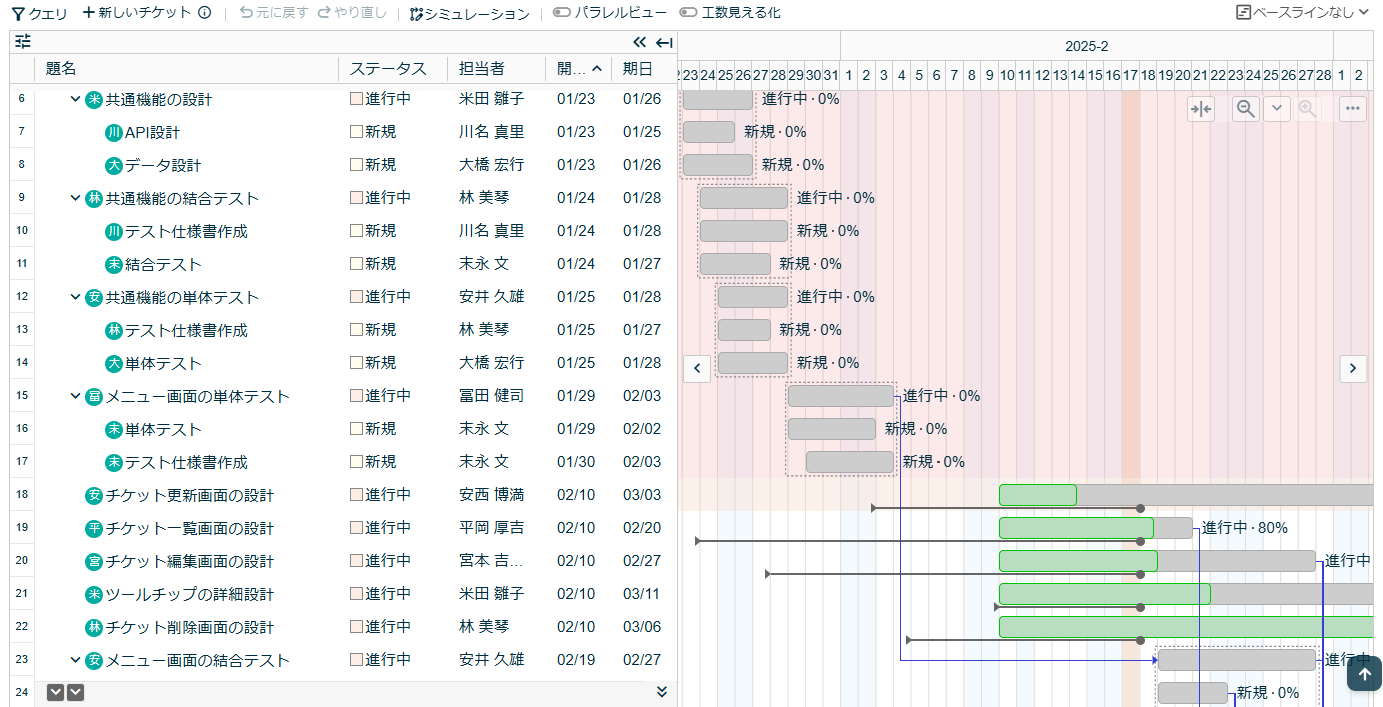
今後、従来のガントチャート(ガントチャート4.0.x)は一定の移行期間を経て廃止され、新しいガントチャート5.0に切り替わる予定です。本記事では、ガントチャート5.0での新機能をご紹介します。
チケット作成モード中の親子関係の設定
従来版では親子関係を設定するには都度ドラッグアンドドロップする必要がありましたが、ガントチャート5.0ではチケット作成モード中に、「↳」をクリックすることで、すぐ上のチケットの子チケットにすることができます。
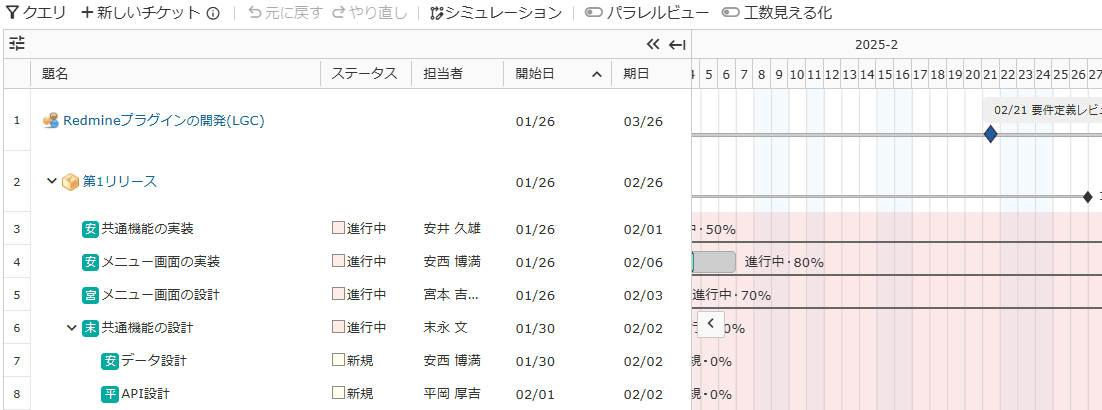
空白期間を維持した先行後続関係の設定
従来のガントチャートでは期間が空いているチケットを先行後続関係にすると、遅延日数を設定しない限りは先行チケットの期日の翌日が後続チケットの開始日になっていましたが、ガントチャート5.0では期間が空いているチケットを先行後続関係で結ぶと、両チケット間の空白期間を維持したまま、先行後続関係が設定されます。
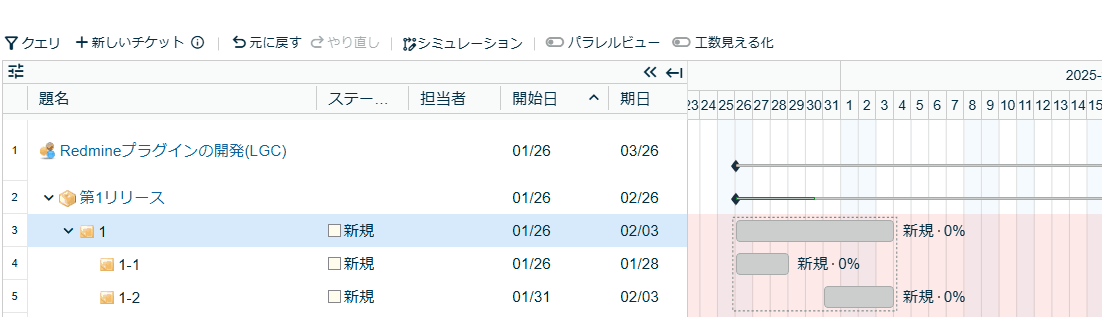
先行後続関係・ブロック関係の解除
先行後続関係・ブロック関係の矢印をクリックすると、解除のアイコンが表示されクリックするとすぐに関連付けが解除されます。
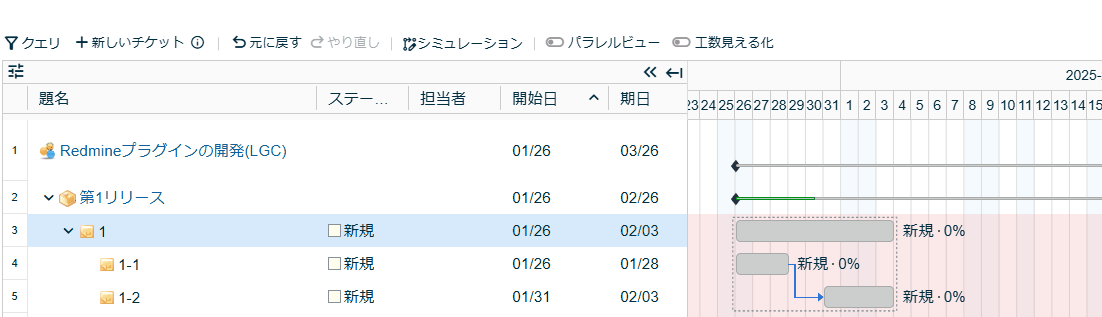
イシューフォームによるチケットの編集
ガントチャート5.0では、ガントバーをクリックすると画面右側にイシューフォームが表示され、チケットの詳細の確認や編集ができます。編集内容の「保存」ボタンはなく、各値を編集するとすぐに反映されます。コメントはイシューフォームの中で「コメント/履歴」タブに切り替えて入力します。同じように作業時間は「作業時間」タブに切り替えて入力します。
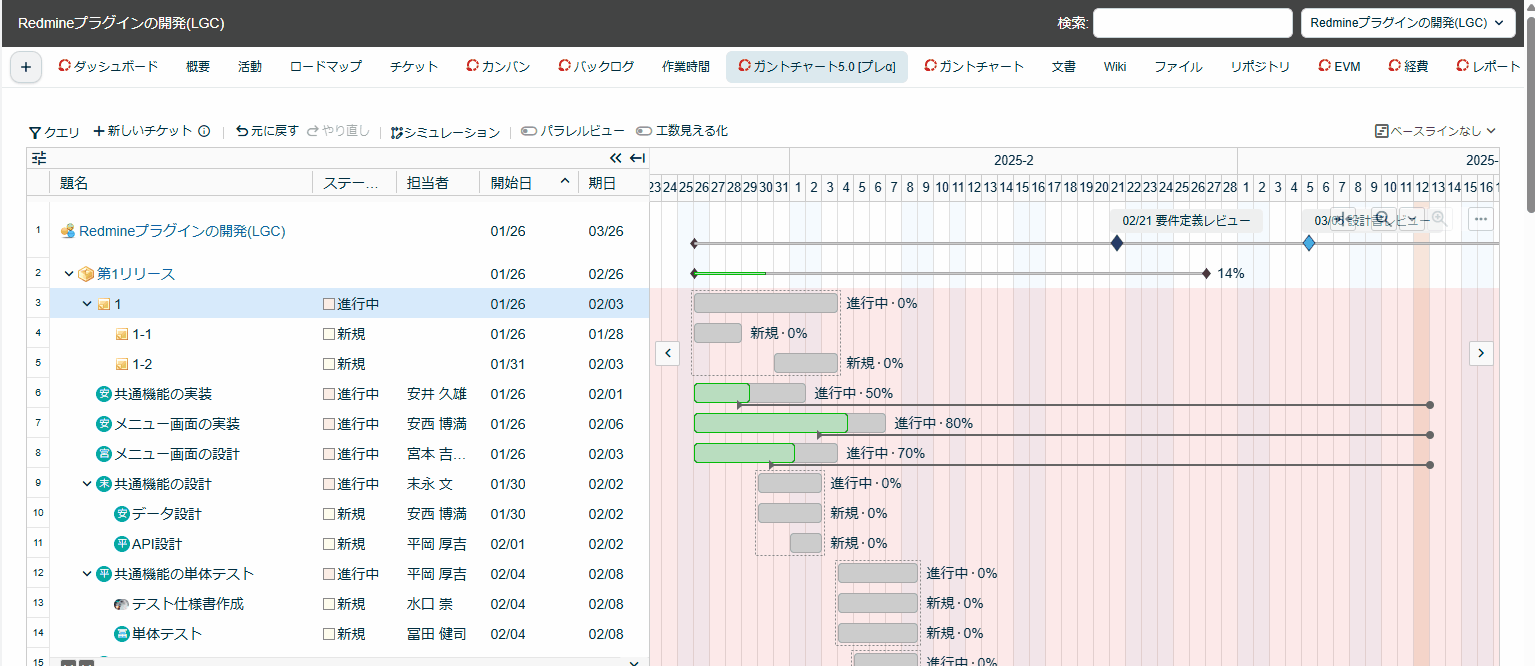
マイルストーンに対するチケットの紐づけ
従来のガントチャートでは、マイルストーンとチケットを紐づける際に、対象チケットのIDを手入力する必要がありましたが、ガントチャート5.0では、チケットIDの選択アイコンをクリックし、紐づけたいチケットの行を選択するだけで簡単に対象チケットを指定できます。
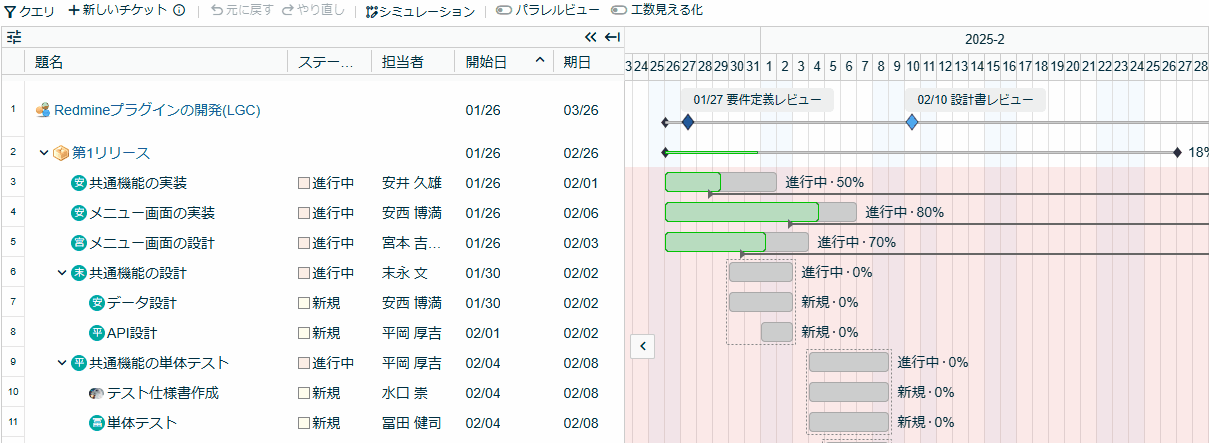
キーボードを使ったセルの移動と編集
ガントチャート5.0では、キーボードを使って以下の操作ができます。
- 矢印キーで上下左右の移動
- Tabキーで右移動(Shift+Tabキーで左移動)
- Enterキーでセルを編集中に切り替え(再度Enterキーで編集完了)
- 題名などの変更は、キー操作で変更したい項目に移動しEnterを押すと編集モードに変わります。編集後Enterを押すと更新されます。
- リスト型や日付を入力する項目の場合は、対象のセルでEnterを押すと項目一覧やカレンダーが表示されます。設定したい値を選び、Enterを押すと更新されます。
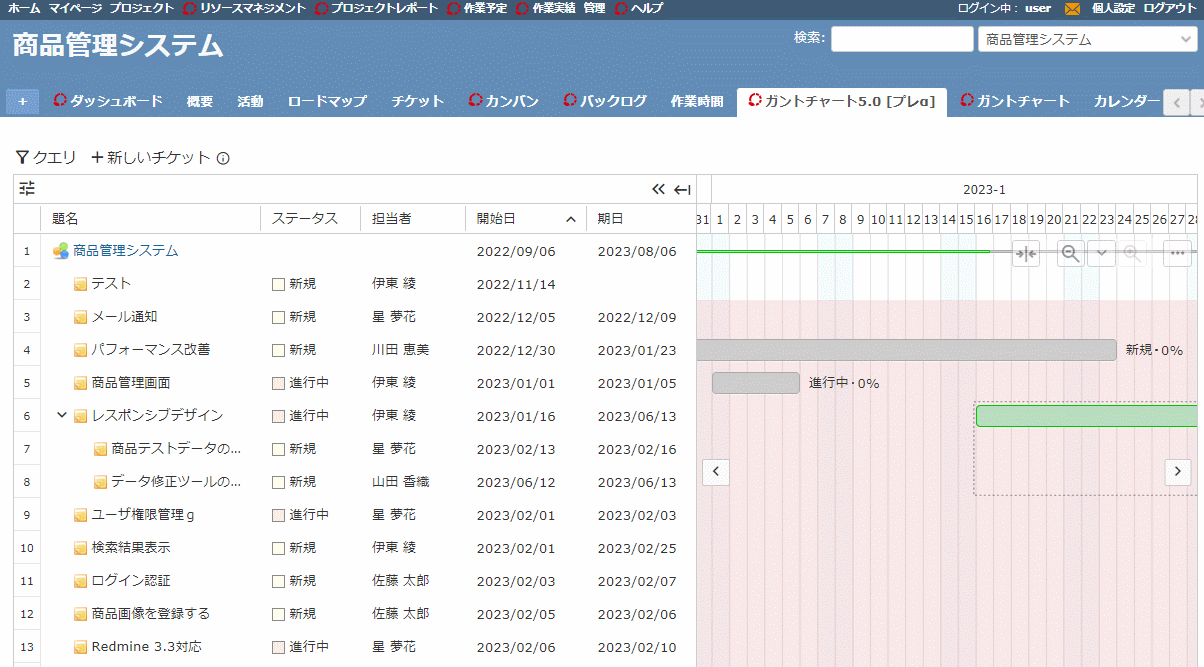
表示設定
データ列の一括開閉
ガントチャート5.0では、データ列(列として表示している項目)を2段階で開閉できます。
- 「<<」ボタン:題名以外の列をすべて閉じる
- 「←|」ボタン:題名も含めたすべてのデータ列を閉じる
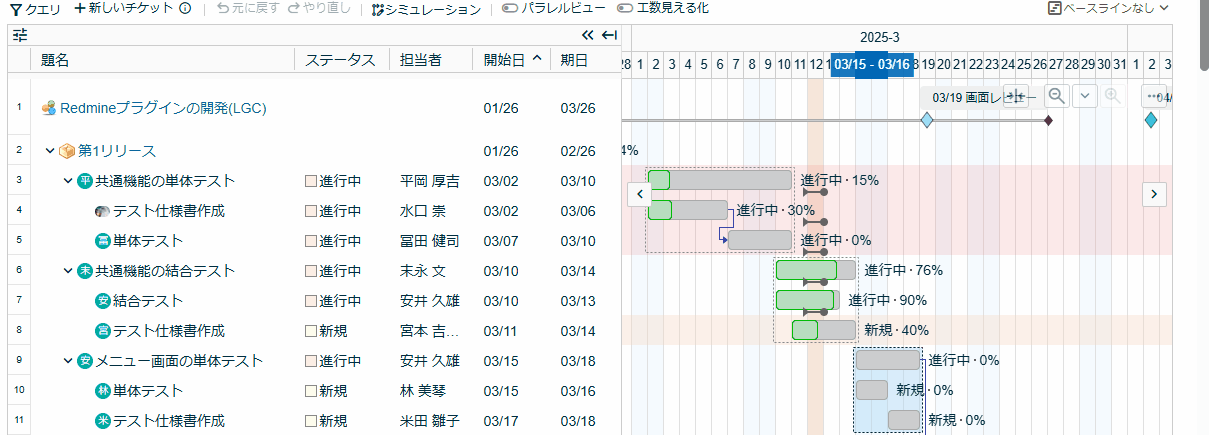
ガントバーの付加情報の設定
ガントチャート5.0では、画面右上の「...(その他の設定)」より「題名・名称」、「ステータス」、「進捗率」、「担当者」の情報を各チケットのガントバーの部分に表示するかどうかを指定できます。以下の3つの設定があります。
- 非表示:ガントバーには情報を表示しません
- 常時表示:データ列の開閉状況にかかわらず、常に情報を表示します
- データ列が非表示の時のみ表示:データ列を閉じている場合のみ情報を表示し、データ列が開いている場合は情報を表示しません
下の動画では、「ステータス」を「非表示」→「常時表示」→「データ列が非表示の時のみ表示」の順に変更しています。
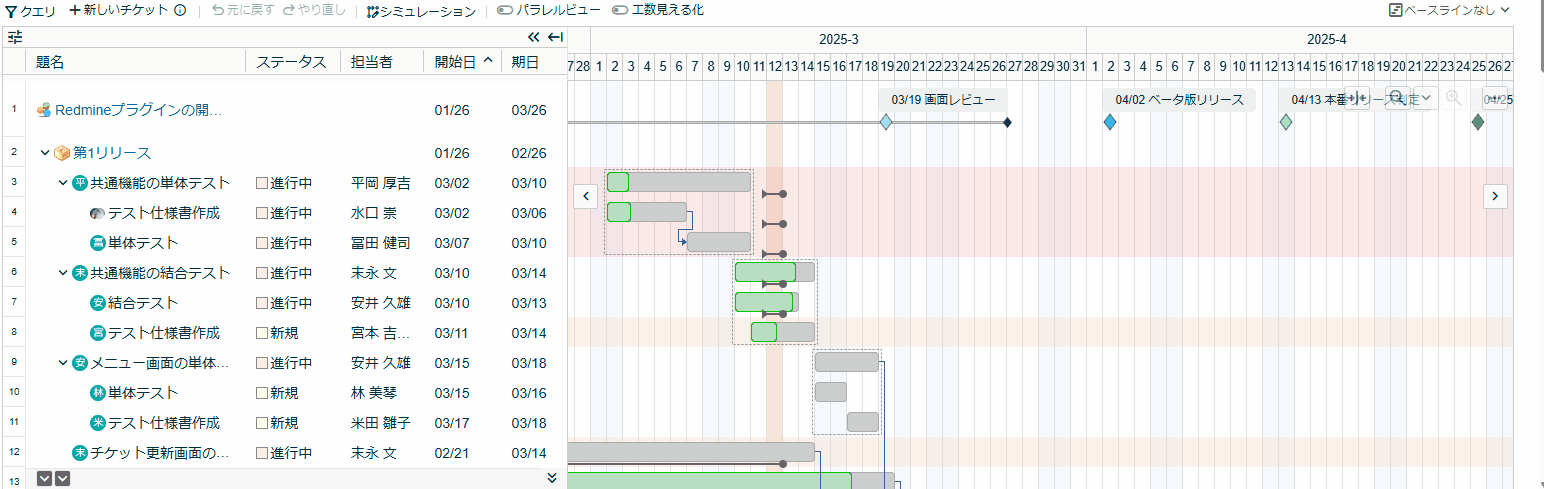
ガントチャート5.0の新機能についてご紹介しました。従来版とガントチャート5.0での設定箇所の変更に関しては、別の記事でご紹介していますのであわせてご確認ください。
>>ガントチャート5.0プレα版での各種設定箇所の変更についてはこちら